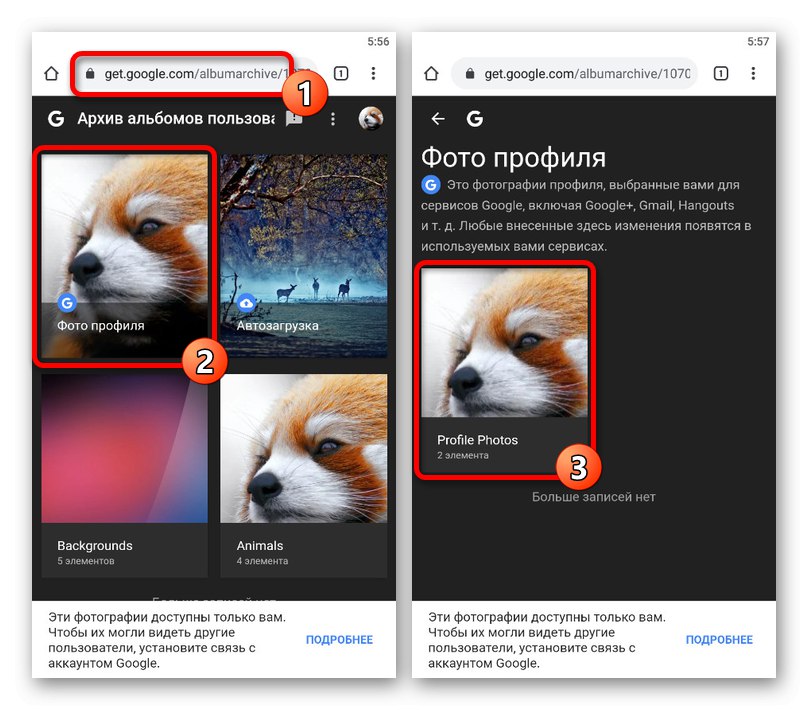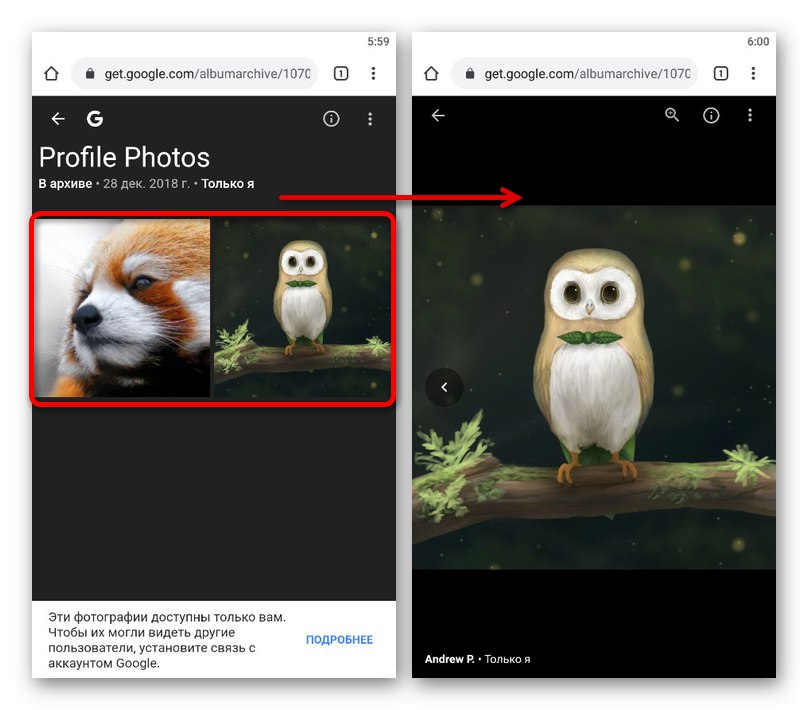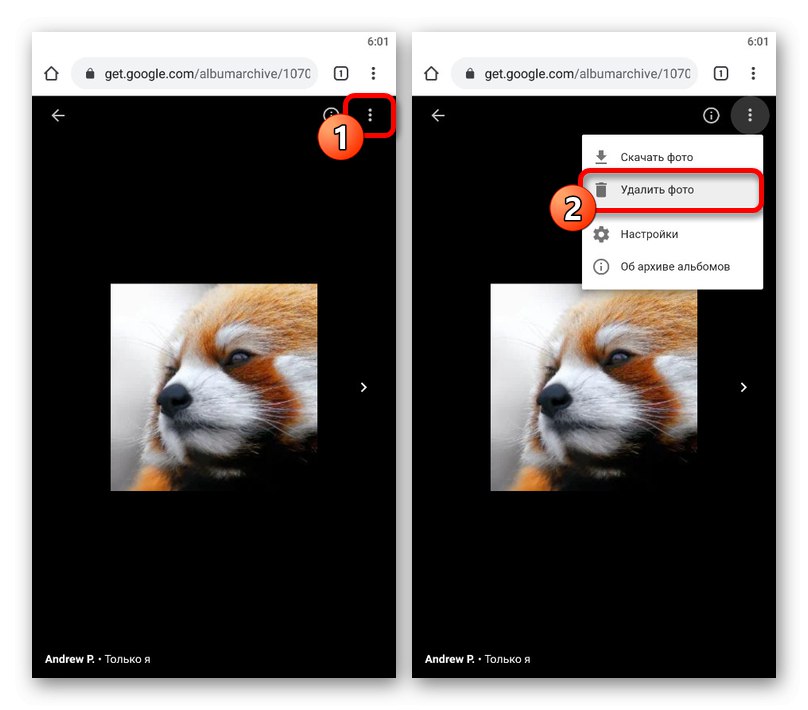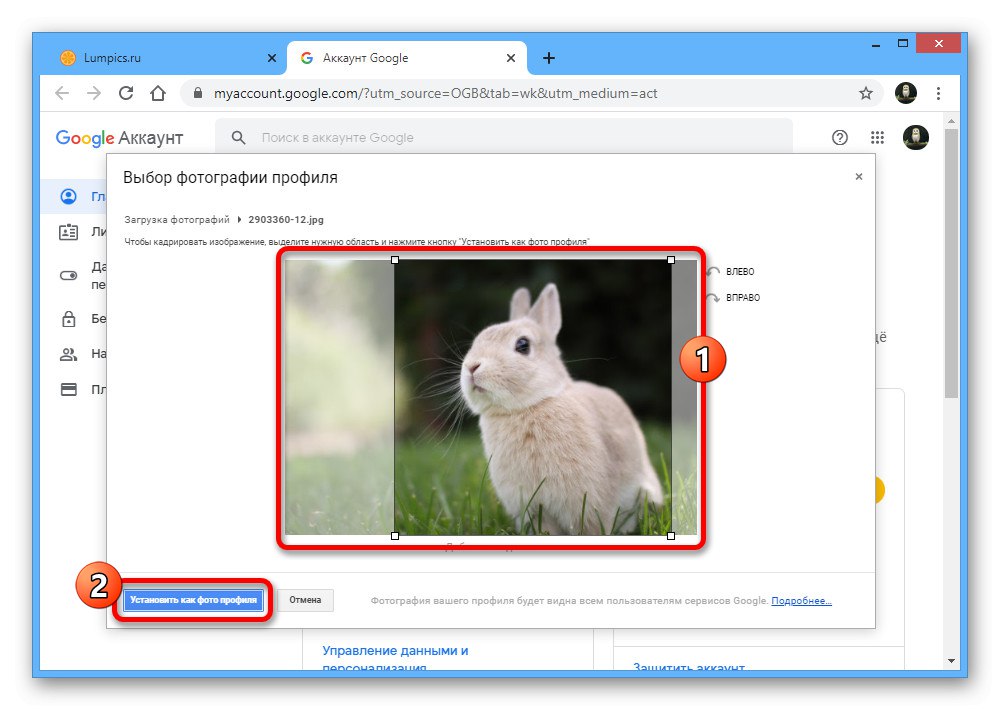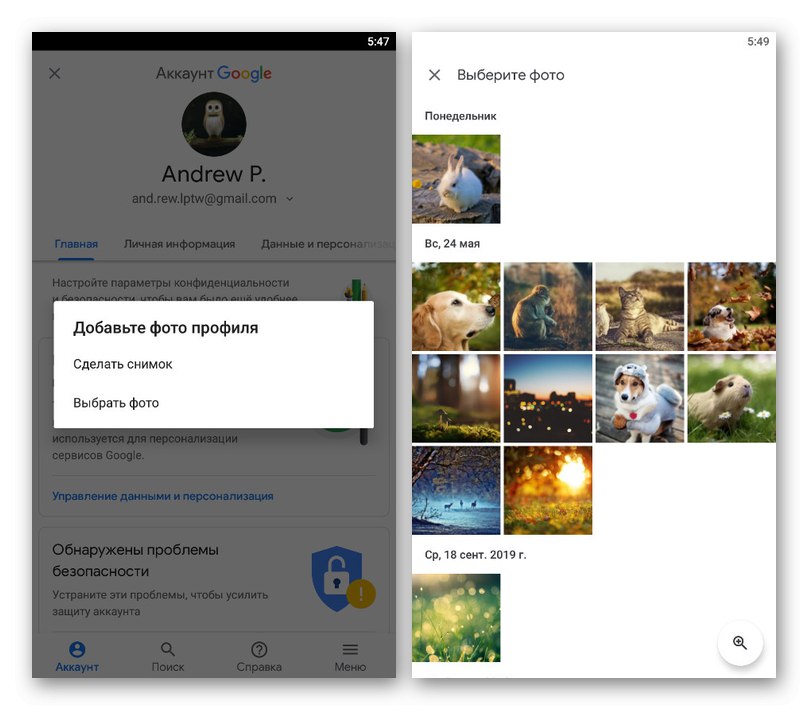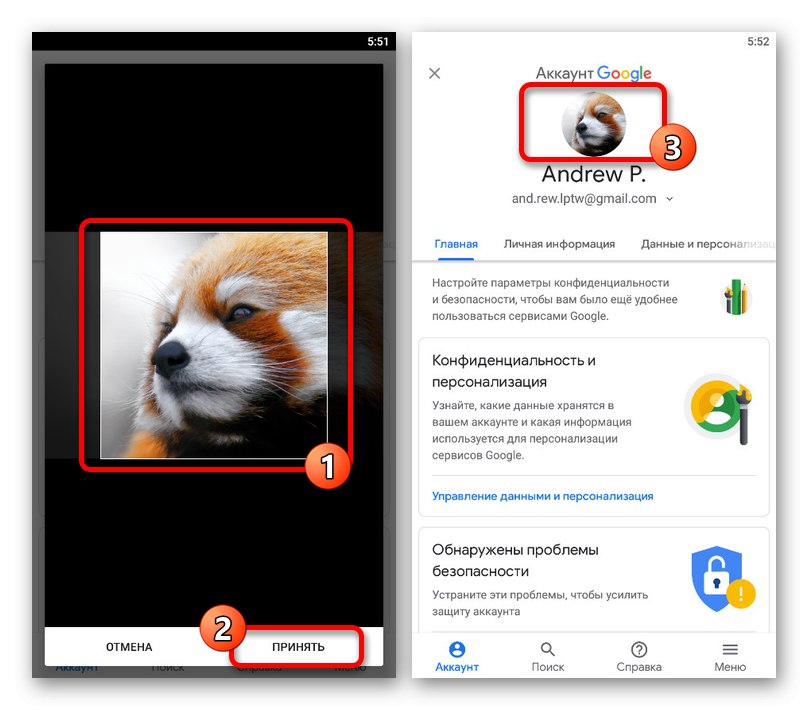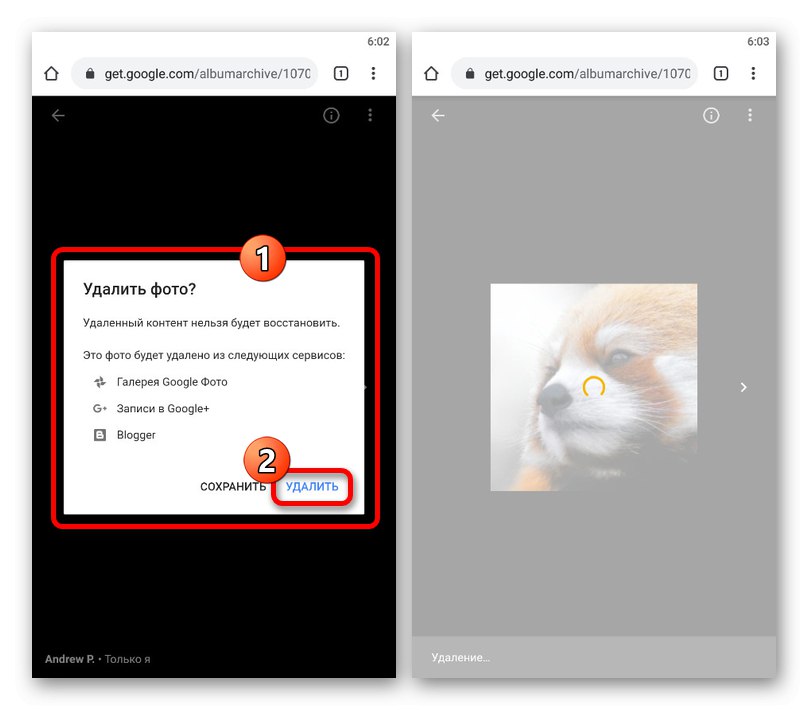Možnost 1: PC verze
Účet Google je pro každou online službu společnosti stejný a automaticky synchronizuje osobní údaje, včetně vaší profilové fotografie. Chcete-li se zbavit avatara, můžete použít dvě metody, kterými jsou změna aktuálního obrázku nebo jeho úplné smazání.
Metoda 1: Změňte svého avatara
Vzhledem k tomu, že nové fotografie ve vašem účtu Google vždy automaticky nahrazují ty staré, nejjednodušší metodou smazání je nahradit vašeho avatara.
Přejděte na domovskou stránku Google
- Na úvodní stránce Google klikněte na fotografii v rohu a vyberte „Správa účtu Google“.
- Přepnout na kartu "Domov" a klikněte levým tlačítkem na avatar nad názvem účtu.
- Použijte tlačítko „Vyberte soubor v počítači“načíst nový obrázek nebo přiřadit existující soubor z podsekce "Tvé fotky".
- Poté, co jste se rozhodli pro výběr a čekali na dokončení stahování, ořízněte a klikněte „Nastavit jako profilovou fotku“.
![Ořízněte novou fotografii účtu Google v prohlížeči]()
Ve výsledku bude ve všech službách aktualizován hlavní snímek účtu.
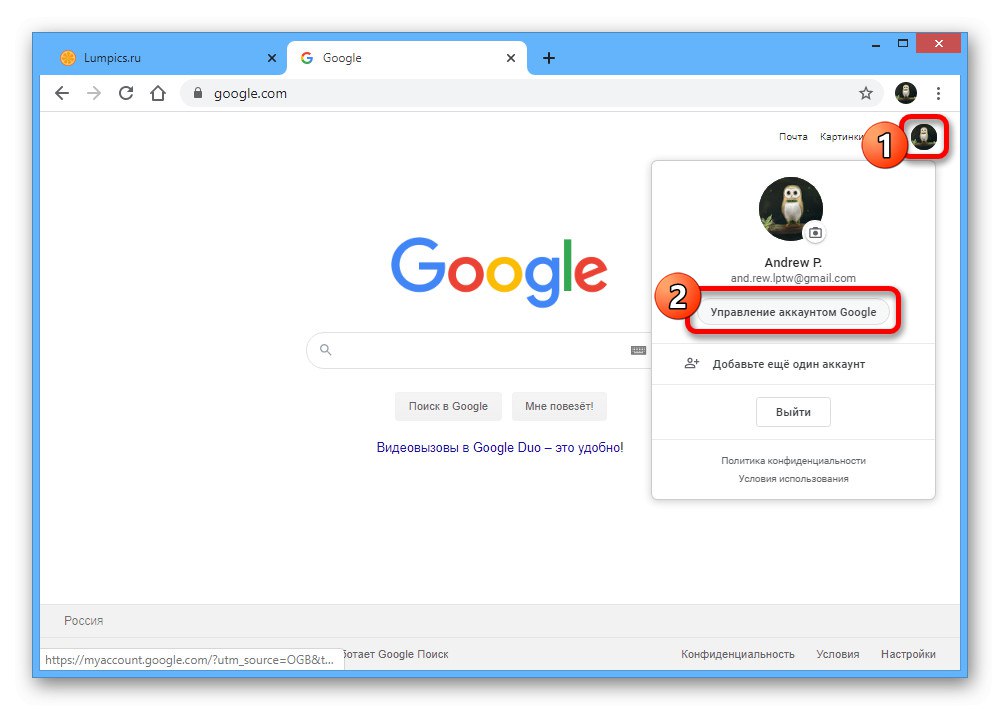
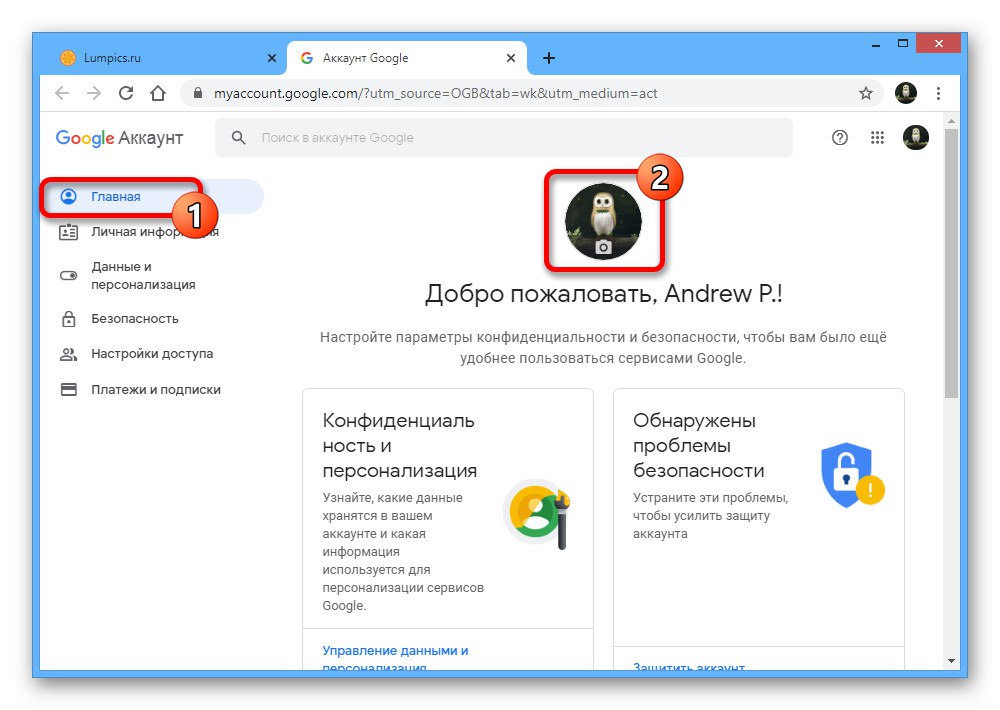
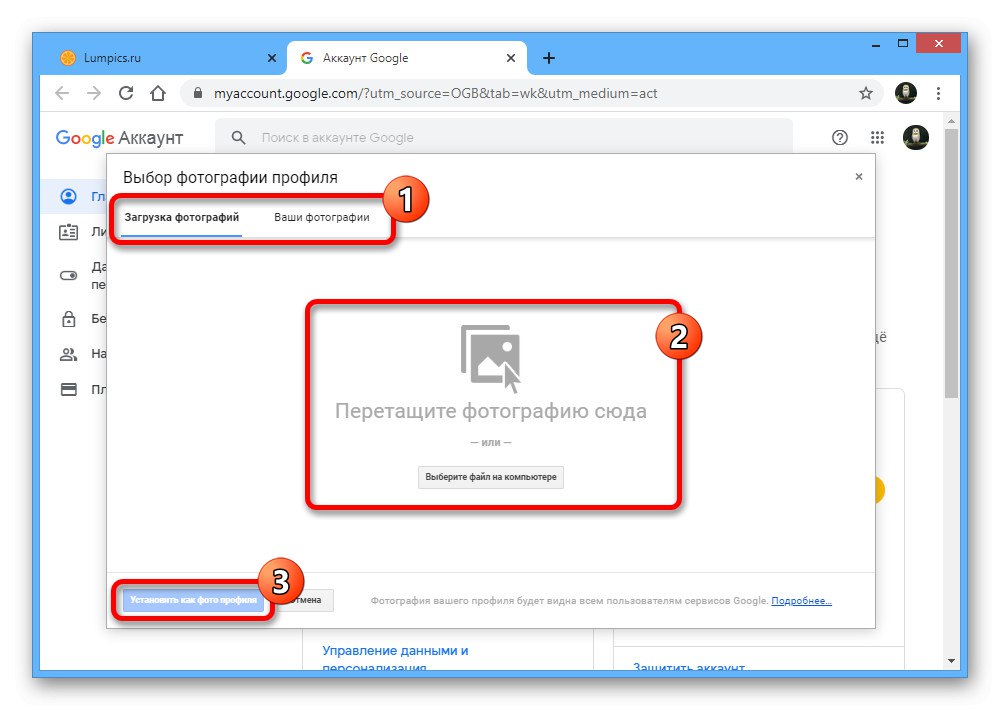

Jedinou nevýhodou řešení je nestabilní a někdy docela zdlouhavá aktualizace avatarů ve všech službách Google. Tuto situaci však může ovlivnit následující metoda.
Metoda 2: Odstranění fotografií
V případě potřeby lze každou fotografii, která kdy byla nahrána na účet Google, zcela smazat, čímž násilně deaktivujete nežádoucího avatara nebo dokonce ponecháte účet bez profilové fotografie. K provedení tohoto úkolu musíte použít speciální sekci.
Přejděte do archivu alb Google
- Použijte výše uvedený odkaz a na stránce, která se otevře, vyberte album "Profilová fotka".
![Přejděte do složky Profilové fotografie v archivu alb Google na PC]()
Podobně klikněte na podsložku „Profilové fotografie“.
- Ze seznamu dostupných fotografií vyberte ten, který chcete odstranit. Chcete-li sekci zcela vymazat, kroky bude stejně nutné provést samostatně pro každý snímek.
- V zobrazení obrázku na celou obrazovku klikněte na ikonu «…» v pravém horním rohu a použijte položku „Smazat fotku“.
![Proces odstranění profilové fotografie z archivu alb Google na PC]()
K zahájení procesu mazání bude nutné další potvrzení prostřednictvím vyskakovacího okna.

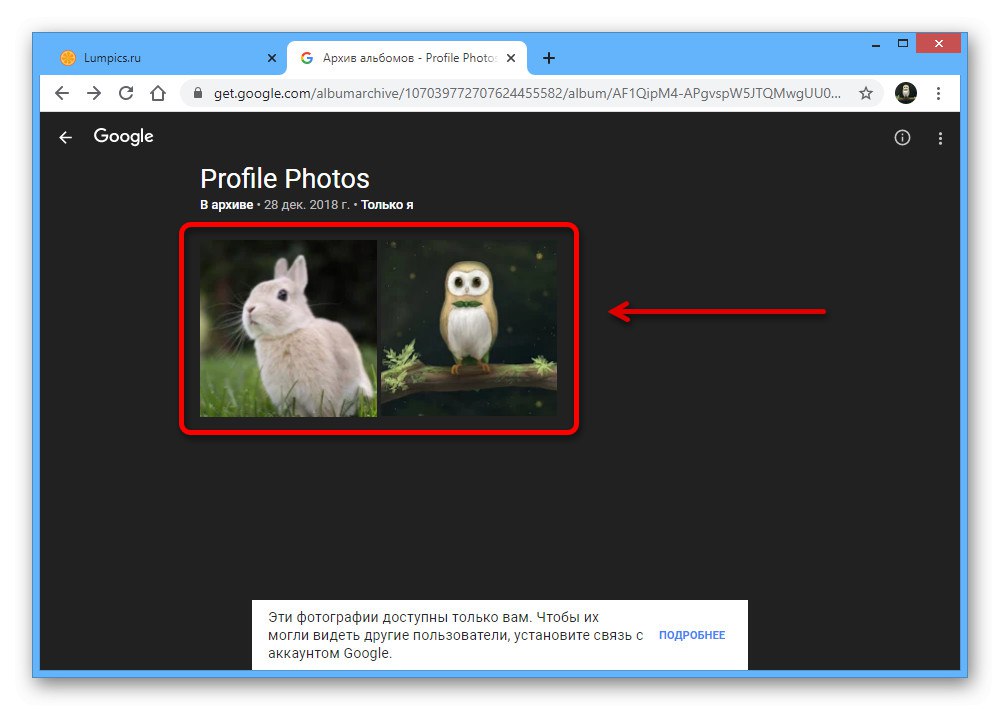
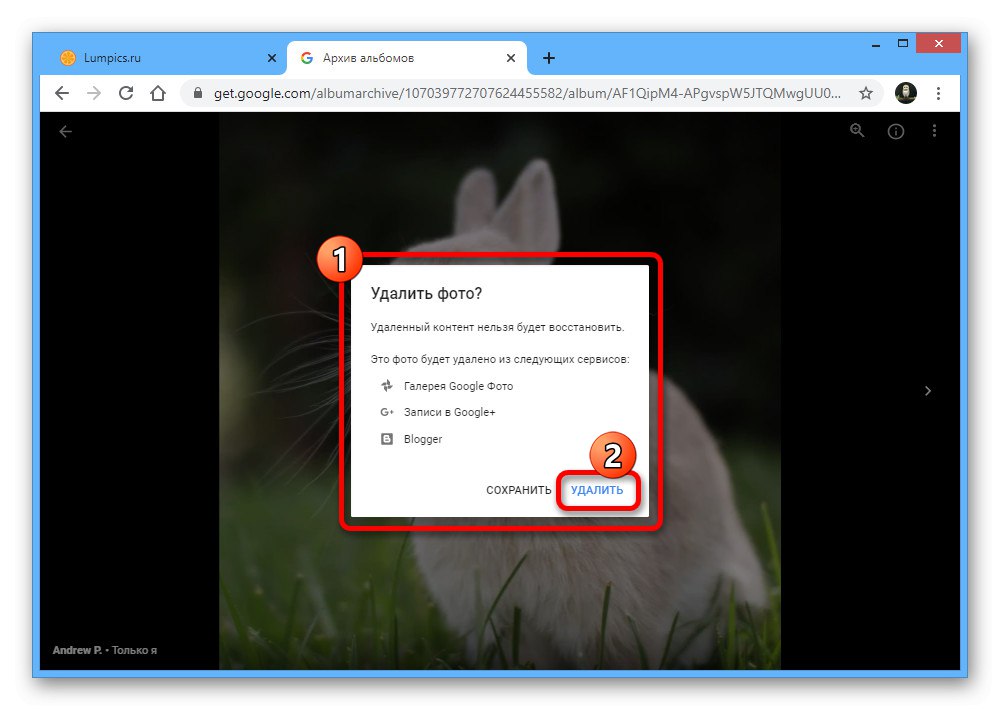
Navzdory odstranění profilové fotografie bude další obrázek v seznamu vždy nainstalován jako náhrada, a proto může být nutné úplné vyčištění. Současně, pokud po odstranění starého avatara v některé ze služeb nezapomeňte použít klávesovou zkratku „SHIFT + F5“.
Možnost 2: Mobilní verze
Na mobilním zařízení můžete profilovou fotografii odstranit stejným způsobem dvěma způsoby, kterými je změna nebo vymazání. V obou případech jsou funkce zcela identické s webem v počítači.
Metoda 1: Změňte svého avatara
Chcete-li změnit svůj profilový obrázek na Googlu pomocí telefonu, můžete stejně použít oficiální webovou stránku nebo mobilní aplikaci se stejným názvem. Budeme uvažovat pouze o druhé možnosti.
Stáhněte si Google z obchodu Google Play
Stáhněte si Google z App Store
- Otevřete kartu v hlavní nabídce "Více", rozbalte blok o název účtu a klepněte na „Správa účtu Google“.
- Na úvodní stránce nastavení klepněte na obrázek nad jménem a ve vyskakovacím okně použijte odkaz „Přidat profilovou fotku“.
- Vyberte si z nabízených možností, ať už jde o snímek nebo stažení fotografie z paměti vašeho zařízení.
![Výběr nové profilové fotografie v aplikaci Google]()
Bez ohledu na to, jakým způsobem je obrázek načten, budete moci oříznout pomocí čtvercového tvaru a stisknout "Přijmout".
![Oříznutí nové profilové fotografie v aplikaci Google]()
Po provedených akcích se nové parametry uloží a fotka na hlavní stránce nastavení se změní.Totéž se bude muset stát ve všech souvisejících službách.


Metoda 2: Odstranění fotografií
Pokud se starý avatar v jedné ze služeb Google nezmění nebo se jednoduše chcete zbavit všech obrázků, které jste jednou pořídili, budete muset použít archiv alba. Tato část nemá v aplikacích žádnou alternativu, a proto je vyžadován jakýkoli pohodlný mobilní prohlížeč.
Přejděte do archivu alb Google
- Otevřete stránku z výše uvedeného odkazu a vyberte "Profilová fotka" a rozbalte složku „Profilové fotografie“.
- Klepnutím na požadovaný ze zobrazených obrázků přepnete do zobrazení na celou obrazovku.
- V pravém horním rohu obrazovky klikněte na ikonu se třemi svislými tečkami a vyberte "Vymazat"... Můžete se také zbavit své aktivní profilové fotografie.
- Potvrďte odstranění v rozbalovacím okně pomocí příslušného tlačítka, nezapomeňte na důsledky.
![Proces odstranění profilové fotografie z archivu alb Google v telefonu]()
Pokud jste se zbavili pouze aktuální fotografie účtu, další obrázek z archivu alba se automaticky nastaví jako nový avatar.